
ຕົວອັກສອນ ... ການດູແລນິລັນດອນຂອງ Photoshops - ໃຫ້ບົດເລື່ອງຕ່າງໆທີ່ຫນ້າສົນໃຈ. ນີ້ຮຽກຮ້ອງໃຫ້ມີສະຖານະການຕ່າງໆ, ຍົກຕົວຢ່າງ, ຄວາມຕ້ອງການທີ່ຈະເຊັນຮູບພາບຫຼືສ່ວນປະກອບອື່ນທີ່ສວຍງາມ. ຕົວປ່ຽນແປງຂອງມະຫາຊົນຕົບແຕ່ງ - ຈາກການຄົ້ນຫາແລະນໍາໃຊ້ຮູບແບບທີ່ກຽມພ້ອມແລ້ວ (ຫລືສ້າງຕົວເອງ) ກ່ອນທີ່ຈະນໍາໃຊ້ໂຄງສ້າງແລະຮູບແບບການຫຸ້ມຫໍ່.
ມື້ນີ້ພວກເຮົາຈະເວົ້າກ່ຽວກັບວິທີການ stylize ຂໍ້ຄວາມໂດຍໃຊ້ໂຄງສ້າງກ່ຽວກັບມັນ. ໂຄງສ້າງທັງຫມົດທີ່ໃຊ້ໃນບົດຮຽນນີ້ໄດ້ຖືກພົບເຫັນຢູ່ໃນອິນເຕີເນັດແລະມີວຽກງານສາທາລະນະ. ຖ້າທ່ານວາງແຜນທີ່ຈະໃຊ້ຮູບທີ່ຖືກສ້າງຂື້ນເພື່ອຈຸດປະສົງທາງການຄ້າ, ຫຼັງຈາກນັ້ນມັນກໍ່ດີກວ່າທີ່ຈະຊື້ຮູບດັ່ງກ່າວໃນສະຖານທີ່ທີ່ມີຄວາມຊ່ຽວຊານ - ຮຸ້ນ.
ພື້ນທີ່ຕົວຫນັງສື
ກ່ອນທີ່ຈະເລີ່ມຕົ້ນຮູບພາບທີ່ສະແດງອອກ, ທ່ານຈໍາເປັນຕ້ອງຕັດສິນໃຈກ່ຽວກັບການປະກອບ (ຮູບພາບພື້ນຫລັງແລະໂຄງສ້າງ). ມັນຄວນຈະເຂົ້າໃຈວ່າບັນຍາກາດທົ່ວໄປຂອງຮູບພາບແມ່ນຂື້ນກັບການເລືອກຂອງສ່ວນປະກອບຂອງອົງປະກອບ.
ສໍາລັບພື້ນຫລັງມັນໄດ້ຖືກເລືອກກໍາແພງຫີນກ້ອນຫີນ:

ຂໍ້ຄວາມພວກເຮົາຈະເຮັດໃຫ້ຫີນປູນໂດຍໃຊ້ໂຄງສ້າງທີ່ເຫມາະສົມ.

ສະຖານທີ່ຂອງໂຄງສ້າງເທິງຜ້າໃບ
- ສ້າງເອກະສານໃຫມ່ (Ctrl + n) ຂອງຂະຫນາດທີ່ພວກເຮົາຕ້ອງການ.
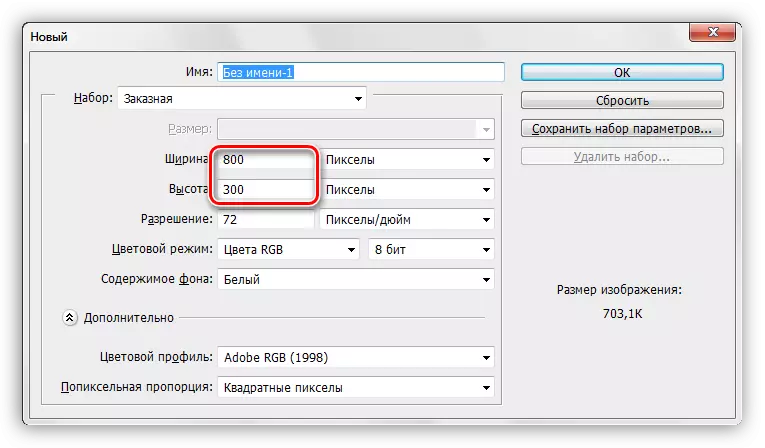
- ຄິດກ່ຽວກັບໂຄງສ້າງທໍາອິດໃນປ່ອງຢ້ຽມ Photoshop ເຂົ້າໄປໃນເອກະສານຂອງພວກເຮົາ.

- ຂະນະທີ່ທ່ານສາມາດເຫັນໄດ້, ກອບໄດ້ປະກົດຕົວຢູ່ເທິງໂຄງສ້າງທີ່ມີເຄື່ອງຫມາຍ, ດຶງເຊິ່ງທ່ານສາມາດ (ທ່ານຕ້ອງການ) ຍືດມັນຢູ່ເທິງຜ້າໃບທັງຫມົດ. ພະຍາຍາມຂະຫຍາຍໂຄງສ້າງຫນ້ອຍທີ່ສຸດເພື່ອຫລີກລ້ຽງການສູນເສຍຄຸນນະພາບຂອງຄົນສຸດທ້າຍ.

- ດຽວກັນນີ້ແມ່ນເຮັດກັບໂຄງສ້າງທີສອງ. palette ຂອງຊັ້ນຕອນນີ້ເບິ່ງຄືວ່າ:
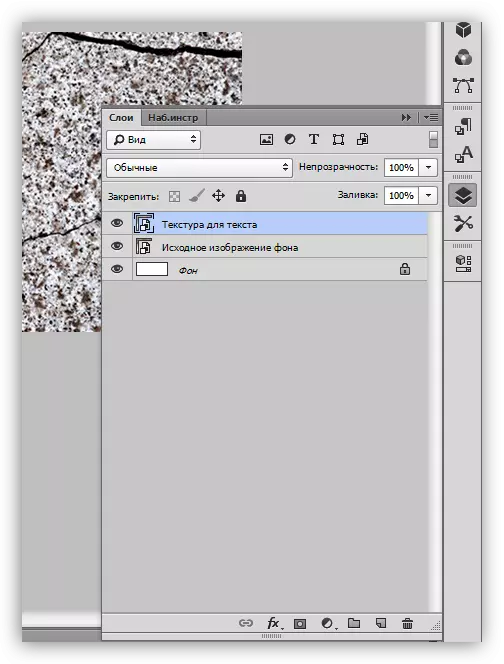
ການຂຽນຂໍ້ຄວາມ
- ເລືອກເຄື່ອງມື "ແບບແນວນອນ".

- ພວກເຮົາຂຽນ.

- ຂະຫນາດຕົວອັກສອນຖືກເລືອກຂື້ນກັບຂະຫນາດຂອງຜ້າໃບ, ສີບໍ່ສໍາຄັນ. ການປ່ຽນແປງຄຸນລັກສະນະ, ທ່ານຕ້ອງໄປທີ່ເມນູ "ປ່ອງຢ້ຽມ" ແລະກົດທີ່ "ສັນຍາລັກ" ສິນຄ້າ. ປ່ອງຢ້ຽມທີ່ສອດຄ້ອງກັນຈະເປີດໃນການທີ່ທ່ານສາມາດປ່ຽນແປງຄຸນລັກສະນະຕົວອັກສອນ, ແຕ່ວ່ານີ້ແມ່ນວັດສະດຸສໍາລັບບົດຮຽນອື່ນ. ໃນຂະນະທີ່ໃຊ້ການຕັ້ງຄ່າຈາກພາບຫນ້າຈໍ.
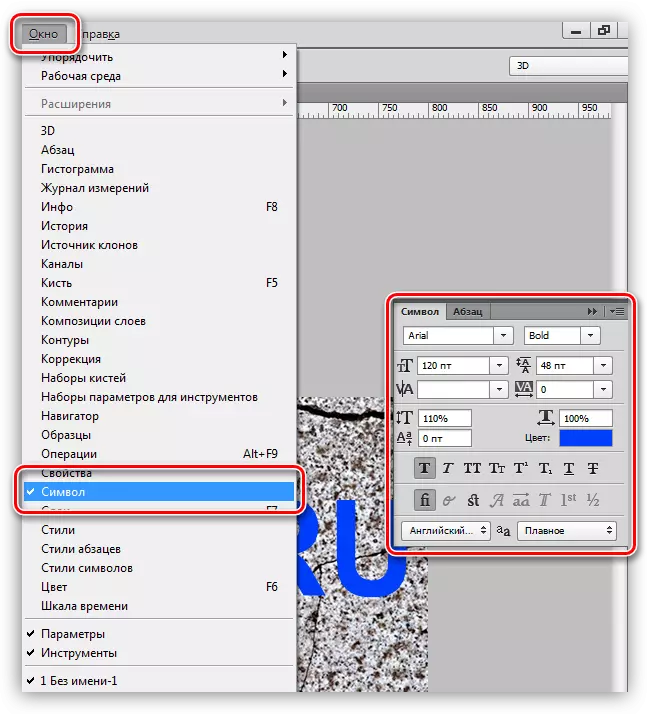
ສະນັ້ນ, ການຈາລຶກໄດ້ຖືກສ້າງຂື້ນ, ທ່ານສາມາດດໍາເນີນການກັບການປະດິດສ້າງຂອງໂຄງສ້າງຕ່າງໆ.
ຕົວອັກສອນຕົວຫນັງສື
1. ຍ້າຍຊັ້ນທີ່ມີຂໍ້ຄວາມຢູ່ພາຍໃຕ້ຊັ້ນທີ່ມີໂຄງສ້າງ granite. ບົດຂຽນຈະຫາຍໄປຈາກມຸມມອງຂອງມຸມມອງ, ແຕ່ມັນແມ່ນຊົ່ວຄາວ.
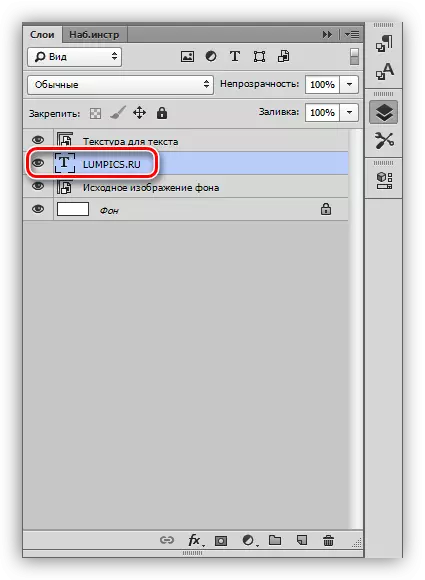
2. ກົດປຸ່ມ Alt ແລະກົດປຸ່ມ LKM ກັບ Word Canterford (ໂຄງສ້າງແລະຂໍ້ຄວາມທີ່ດີທີ່ສຸດ). ຕົວກະພິບຄວນປ່ຽນຮູບແບບ. ດ້ວຍການກະທໍາດັ່ງກ່າວ, ພວກເຮົາຈະ "ຖີ້ມໂຄງສ້າງໃຫ້ກັບຂໍ້ຄວາມ, ແລະມັນຈະຖືກສະແດງຢູ່ເທິງມັນເທົ່ານັ້ນ.

ຊັ້ນ Palette ຫຼັງຈາກການກະທໍາທັງຫມົດ:
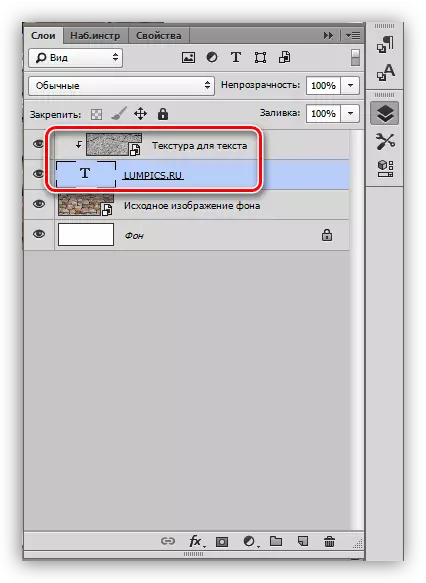
ຜົນໄດ້ຮັບຂອງການຊ້ອນກັນກ່ຽວກັບໂຄງສ້າງຂອງ granite ໃນຂໍ້ຄວາມ:

ດັ່ງທີ່ທ່ານສາມາດເຫັນໄດ້, ໂຄງສ້າງ "ຕິດຢູ່" ກັບແຜ່ນຈາລຶກ. ມັນຍັງມີພຽງແຕ່ໃຫ້ຂໍ້ຄວາມຂອງປະລິມານແລະຄວາມສົມບູນຂອງອົງປະກອບທັງຫມົດ.
ການປຸງແຕ່ງຄັ້ງສຸດທ້າຍ
ພວກເຮົາຈະຜະລິດການປະມວນຜົນສຸດທ້າຍໂດຍການນໍາໃຊ້ຮູບແບບຕ່າງໆໃນຊັ້ນຕົວຫນັງສື.
1. ເພື່ອເລີ່ມຕົ້ນ, ພວກເຮົາຈະຈັດການກັບປະລິມານ. ກົດສອງຄັ້ງຕໍ່ຊັ້ນທີ່ມີຂໍ້ຄວາມແລະ, ໃນປ່ອງຢ້ຽມການຕັ້ງຄ່າແບບທີ່ເປີດ, ເລືອກລາຍການທີ່ມີຊື່ວ່າ "ມັດ". ດຶງສະໄລ້ຂະຫນາດແມ່ນເລັກນ້ອຍໄປທາງຂວາ, ແລະພວກເຮົາຈະເຮັດໃຫ້ຄວາມເລິກ 200%.
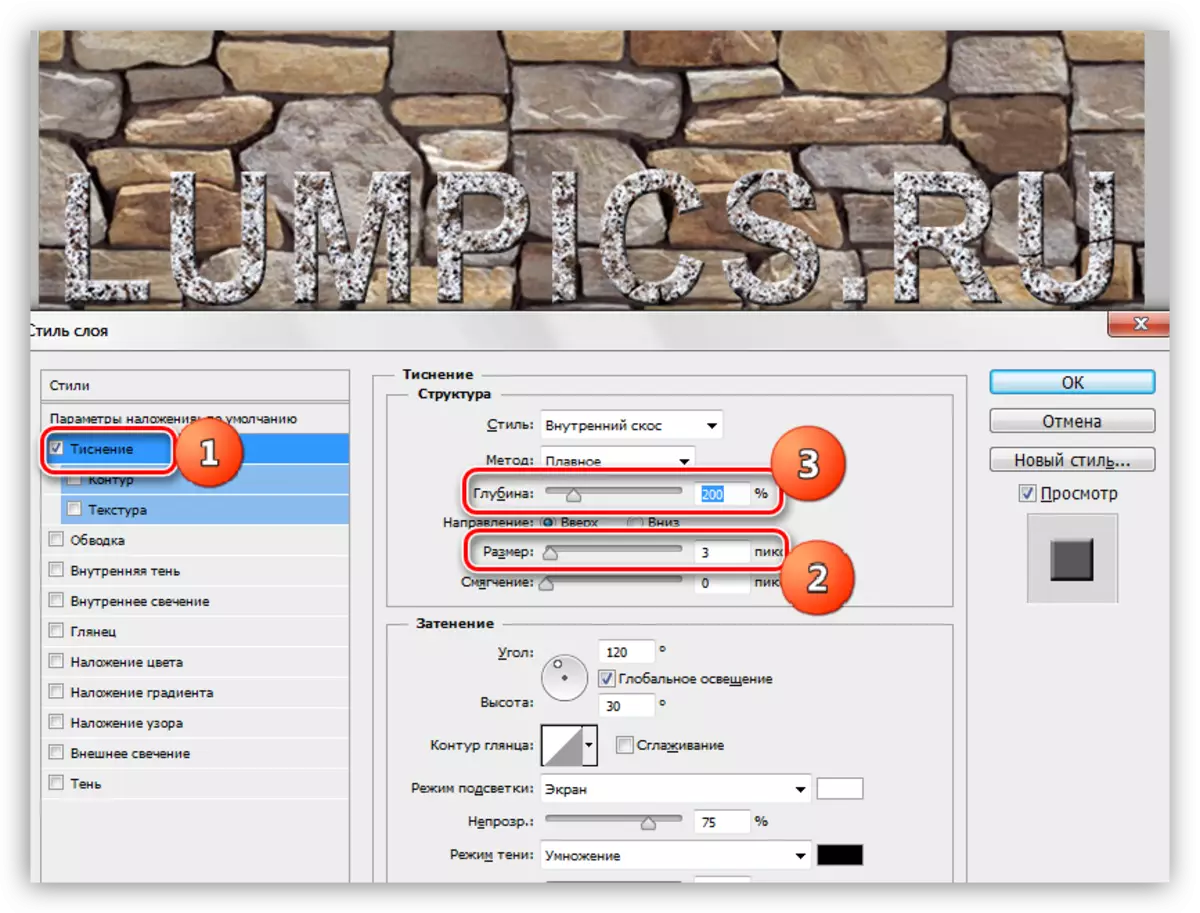
2. ເພື່ອໃຫ້ແຜ່ນຈາລຶກຂອງພວກເຮົາ "ແຍກອອກຈາກຝາ, ພວກເຮົາຫັນໄປຫາຈຸດ" ເງົາ ". ແຈເລືອກ 90 ອົງສາ, ຊົດເຊີຍແລະຂະຫນາດ - 15 ພິກະເຊນ.
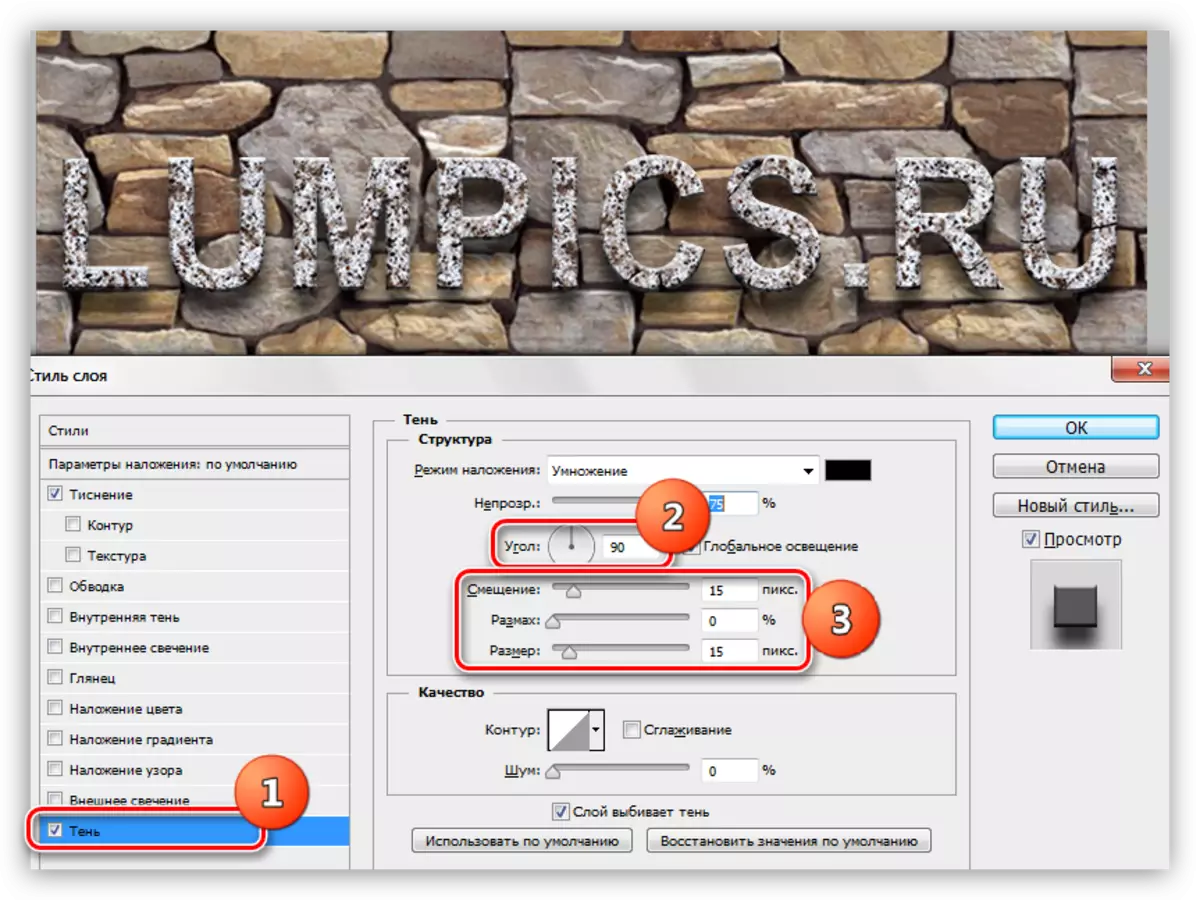
ລອງເບິ່ງຜົນສຸດທ້າຍຂອງໂຄງສ້າງໂຄງສ້າງໃນຂໍ້ຄວາມ:
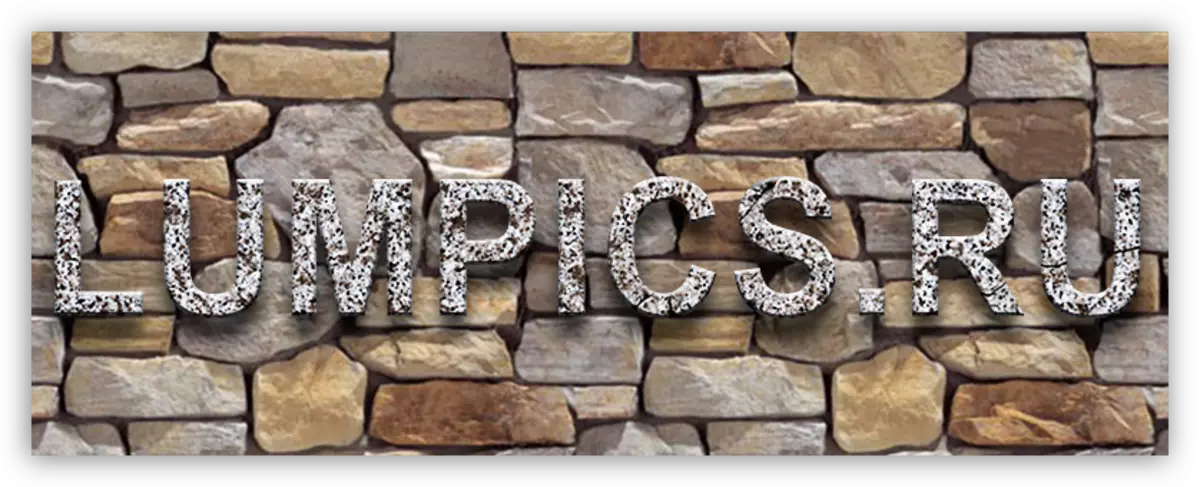
ພວກເຮົາໄດ້ຮັບຈາລຶກຫີນປູນ.
ມັນແມ່ນວິທີການທົ່ວໄປໃນການຄອບງໍາໂຄງສ້າງທີ່ສາມາດແກ້ໄຂໄດ້ໃນ Photoshop. ການນໍາໃຊ້ມັນ, ທ່ານສາມາດສ້າງຕົວອັກສອນຕົວອັກສອນ, ຕົວເລກ, ເຕັມໄປດ້ວຍພື້ນທີ່ທີ່ອຸທິດຕົນແລະແມ້ກະທັ້ງຮູບພາບ.
ສໍາເລັດບົດຮຽນກ່ຽວກັບຄໍາແນະນໍາຫຼາຍຢ່າງ.
- ເລືອກພື້ນຫລັງທີ່ຖືກຕ້ອງສໍາລັບແຜ່ນຈາລຶກຂອງທ່ານ, ເພາະວ່າມັນແມ່ນຄວາມເປັນຈິງຈາກຄວາມເປັນມາທີ່ຄວາມປະທັບໃຈໂດຍລວມຂອງສ່ວນປະກອບແມ່ນຂື້ນກັບອົງປະກອບແມ່ນຂື້ນກັບ.
- ພະຍາຍາມໃຊ້ໂຄງສ້າງທີ່ມີຄຸນນະພາບສູງທີ່ມີຄຸນນະພາບສູງ, ເພາະວ່າໃນເວລາທີ່ປະມວນຜົນ (ຂະຫຍາຍຕົວ), ຄວາມມືດມົວທີ່ບໍ່ຈໍາເປັນອາດຈະປາກົດ. ແນ່ນອນ, ທ່ານສາມາດໃຫ້ຄວາມຄົມຊັດແກ່ໂຄງສ້າງ, ແຕ່ນີ້ແມ່ນວຽກພິເສດ.
- ຢ່າປະຕິບັດຢ່າງຫຼວງຫຼາຍກັບຮູບແບບຕ່າງໆໃນຂໍ້ຄວາມ. ຄໍເຕົ້າໄຂ່ທີ່ສາມາດໃຫ້ແຜ່ນຈາລຶກໄດ້ຫຼາຍເກີນໄປ "ພາດສະຕິກ" ແລະເປັນຜົນມາທໍາມະຊາດ.
ກ່ຽວກັບເລື່ອງນີ້, ທຸກຄົນ, ເບົາບາງເຕັກນິກທີ່ໄດ້ອະທິບາຍໄວ້ໃນບົດຮຽນນີ້ເພື່ອໃຫ້ໄດ້ບົດຮຽນທີ່ມີຄຸນນະພາບສູງ.
